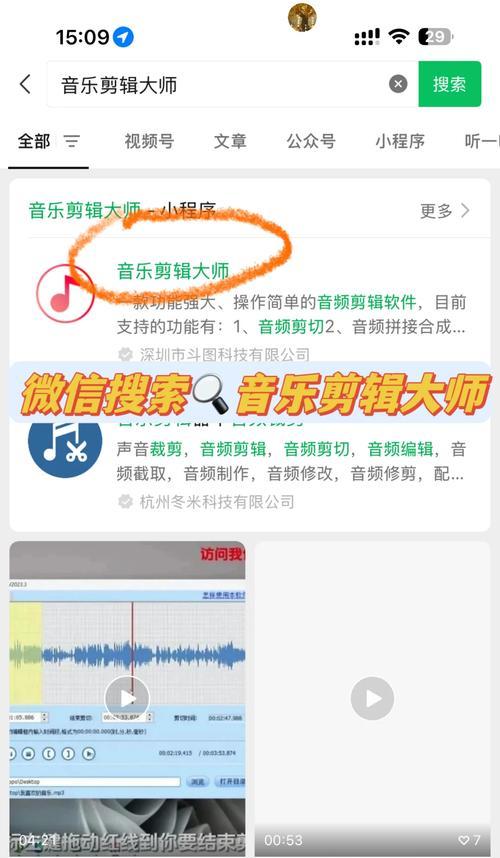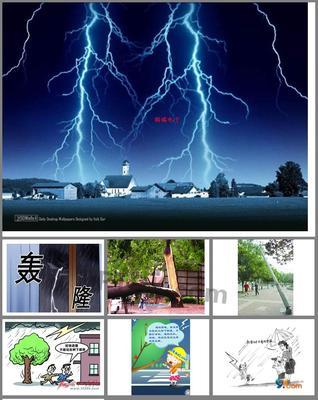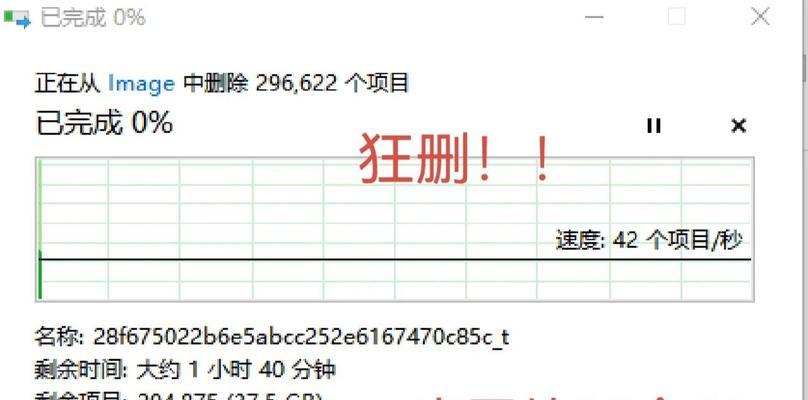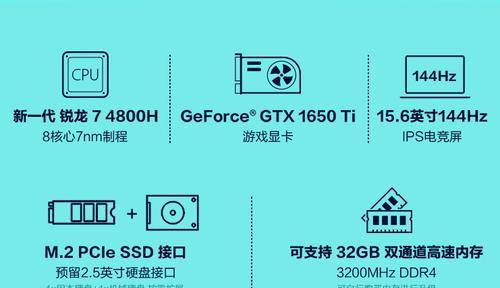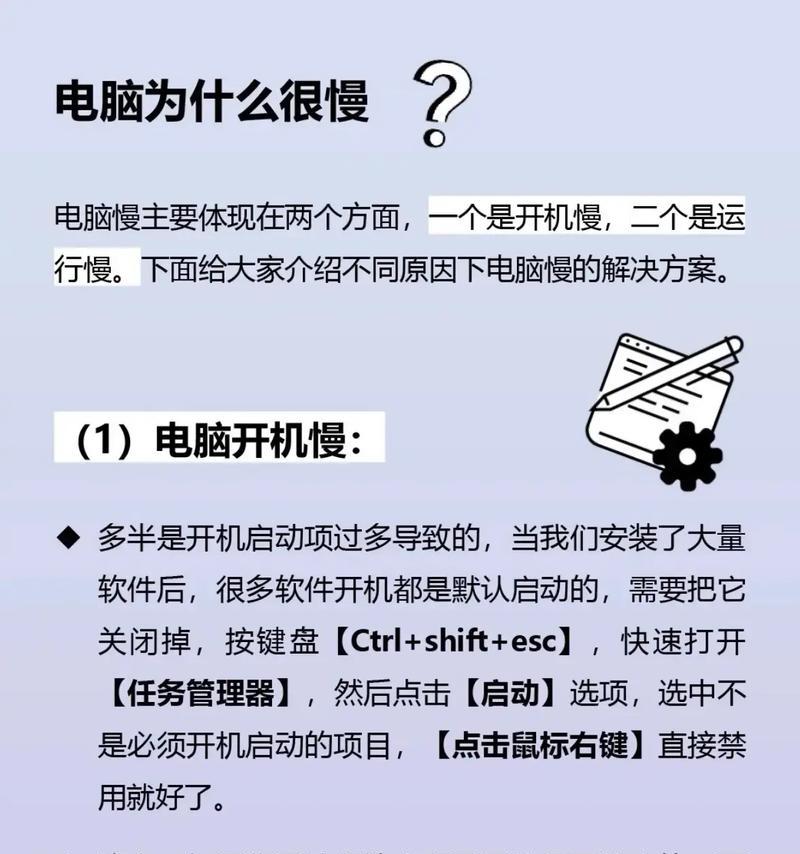电脑播放碟片时声音过大如何调整?
- 电脑知识
- 2025-03-16
- 23
在享受电影或音乐带来的视听盛宴时,声音突然过大不仅会影响体验,还可能对听力造成损害。当电脑播放碟片时遇到声音过大的问题,我们该如何调整呢?本文将为您提供详细的调整方法和一些实用技巧。
一、检查并调整音量设置
要解决声音过大的问题,首要的是检查电脑的音量设置是否合理。
1.1调整系统音量
通常情况下,操作系统的音量控制是最直接的调整方式。请按照以下步骤操作:
点击系统托盘的音量图标。
将滑块向下拖动至合适的位置,确保播放时音量不会过大。
1.2检查播放器软件设置
除了系统音量外,某些播放器软件也有自己的音量控制设置,这可能会覆盖系统音量。
打开你的播放器软件。
检查是否有音量控制按钮或设置选项,并进行适当调整。
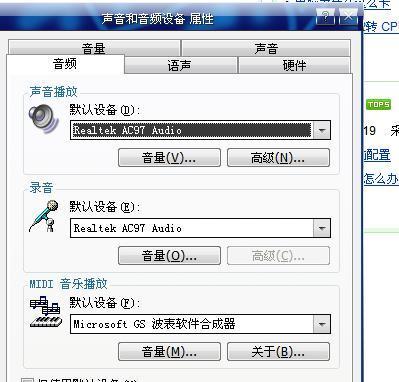
二、硬件设备检查
如果软件方面的调整未能解决问题,请检查你的硬件设备。
2.1检查音箱的音量设置
音箱或耳机的音量控制同样会对声音大小产生影响。
确保音箱或耳机的音量控制器处于适中的位置。
若有遥控器,也请检查电子设备上的音量设置。
2.2检查音频驱动程序
音频驱动程序的问题也有可能导致声音异常。
打开“设备管理器”,查找声卡设备。
右击选择“更新驱动程序”选项,按提示操作以确保驱动程序是最新的。
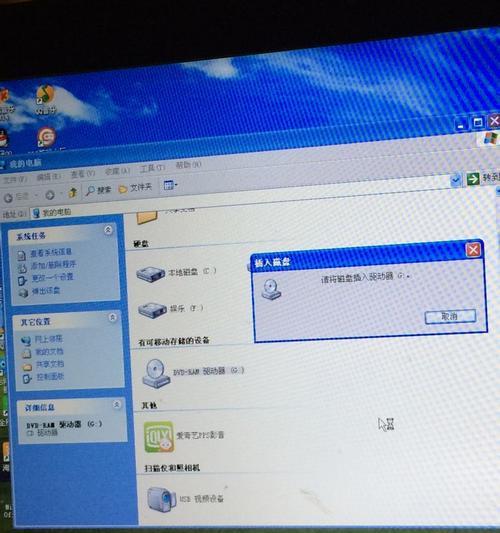
三、扬声器或耳机问题
扬声器或耳机的老化或质量问题也可能导致播放声音异常。
3.1检查扬声器或耳机连接
确保扬声器或耳机与电脑的连接稳固。
确认音频接口是否接触不良或损坏。
如果使用无线音频设备,请检查电量并确保设备配对正常。
3.2更换扬声器或耳机
若设备有明显的损坏或已使用多年,可能需要更换新设备。
尝试连接其他扬声器或耳机,看看是否还有同样的问题。
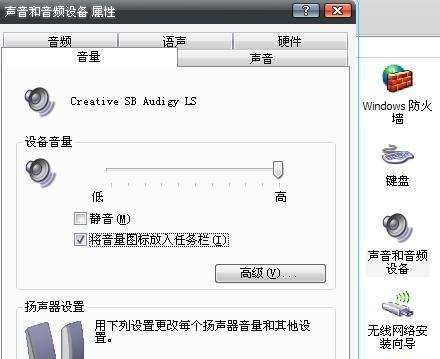
四、专业音频软件使用
对于音量有特殊要求的用户,可以使用专业音频软件进行详细设置。
4.1使用均衡器
音频均衡器可以单独调整不同频率的声音大小。
打开一款音频播放软件,如foobar2000、VLC等。
查找并打开内置均衡器功能,调整对应的音量条。
4.2安装第三方音量调节工具
第三方软件通常提供更多高级功能,如“音量同步”、“音量限制”等。
网上搜索并下载一款口碑较好的音量调整工具,如Volume2、SoundVolumeView等。
安装并根据说明操作,设置满足您需求的音量配置。
五、可能遇到的问题及解决方案
在调整时,您可能会遇到一些常见问题,这里提前为您解答。
问题一:音量频繁自动跳变
可能是由于“音量混合器”或“声卡控制面板”中的某些特殊设置导致。
检查并关闭这些功能,或在播放器软件内部调整音量同步设置。
问题二:某款软件播放声音过大或过小
每个应用程序可能有不同的默认音量设置。
在软件内部单独调整音量,并检查是否有软件设置的“音量增强”功能。
六、技巧与背景知识
了解一些背景知识和小技巧,可帮助您更好地管理电脑的音量。
技巧一:快捷键调整音量
熟练使用快捷键可以快速调整音量大小。
在大多数操作系统中,同时按下“音量增大键”和“音量减小键”即可调整。
通过“控制面板”或“设置”自定义这些快捷键。
技巧二:保持音量均衡
长时间听大音量可能会对听力造成损害。
定期检查并使用音量告警功能来提醒您降低音量。
为保护听力,使用耳机时最好保持音量在不超过最大音量的80%以内。
七、
播放碟片时的声音大小问题,可能与多种因素相关,包括软件设置、硬件状况以及用户习惯等。通过本篇文章的指导,您应能了解如何调整电脑音量,以获得更好的听觉体验。随着技术发展和软件优化,希望您能够更加轻松地控制电脑播放碟片时的声音大小。
版权声明:本文内容由互联网用户自发贡献,该文观点仅代表作者本人。本站仅提供信息存储空间服务,不拥有所有权,不承担相关法律责任。如发现本站有涉嫌抄袭侵权/违法违规的内容, 请发送邮件至 3561739510@qq.com 举报,一经查实,本站将立刻删除。!
本文链接:https://www.yxbdsz.com/article-9039-1.html